טיפים, טריקים וסודות iOS 8
27 טיפים, טריקים וסודות iOS 8 כדי להתחיל
בין אם אתה כבר מריץ את הגרסה האחרונה של iOS 8 (8.1.1 בזמן כתיבת שורות אלה), שוקל לקנות אייפון 6, א אייפון 6 פלוס או אייפד אייר 2, הנה מבחר של iOS 8 טיפים, טריקים וסודות שיעזרו לך לשלוט בו - ואולי לדחוף אותך לאמץ אותו.
נמשיך לעדכן מאמר זה כל הזמן, אז שתף את הטיפים שלך בתגובות למטה ונוסיף את הטובים ביותר למדריך.
צפו בסרטון הטיפים והטריקים שלנו ב- iOS 8
העדכון האחרון ב- 2 בדצמבר נוסף: איך לגלות מה משחק, היי סירי, איך להגיע הביתה, תמונות לפני ואחרי, ועוד.
טיפים וטריקים של iOS 8: סירי
איך לגלות מה משחק
אפל שילבה את Shazam ב- iOS 8, מה שאומר שאתה יכול לקבל
שם ה- iPhone שלך כל מנגינה שאתה שומע מנגן. לשם כך, פשוט הפעל
סירי (לחץ והחזק את כפתור הבית) ואמר משהו כמו "מה זה
שם המנגינה הזו? " או "מה משחק?" ואז תני לסירי להקשיב
הַחוּצָה. בתנאי שהמנגינה ברורה מספיק, ואין יותר מדי
לפטפט בחזית, האייפון שלך יקבע מה משחק ו
ספק קישור לרישום iTunes.
היי סירי
אתה יכול להעלות את סירי גם בלי לגעת באייפון שלך, פשוט על ידי אמירה "היי סירי." יש כמה אזהרות. ראשית, עליך להפעיל את הפונקציה על ידי מעבר ל'הגדרות '>' כללי '>' סירי 'והדליק את המתג כדי לאפשר' היי סירי '.
שנית, זה יעבוד רק כשהאייפון שלך נטען.
איך להגיע הביתה
אתחול את סירי ואומר "קח אותי הביתה", והוא ישתמש במפות אפל כדי להחזיר לך מסלול לפי סיבוב לביתך. יהיה עליך לוודא שיש לך כתובת המופיעה עבור הבית באפליקציית אנשי הקשר שלך, אך גם אם אינך סירי תציע קיצור דרך לשם כך.
ראה גם: אייפון 6 לעומת סמסונג גלקסי S5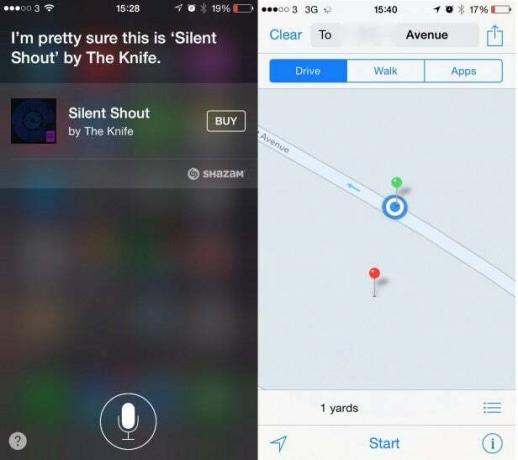
טיפים וטריקים של iOS 8: תמונות
לפני ואחרי
בעת עריכת תמונות באפליקציית התמונות, לחץ והחזק את התמונה כדי לראות כיצד היא נראתה במקור. שחרר כדי להחזיר את העריכה הנוכחית שלך - דרך נהדרת להשוות ולהבדיל.
טיפים וטריקים של iOS 8: iCloud
שיתוף משפחתי
ב- iOS 8 תוכל לשתף את כל היישומים, המוסיקה, הסרטים והספרים שרכשת עם בני המשפחה שלך. אתה יכול גם להכניס תמונות לגוון תמונות משפחתי משותף, לתזמן אירועים משפחתיים בלוח השנה, לשתף את המיקום שלך עם בני המשפחה ולעזור למשפחה שלך למצוא את מכשירי ה- iOS האבודים שלהם.
פשוט היכנס להגדרות> iCloud> הגדר שיתוף משפחתי, ואז לחץ על התחל ופעל לפי ההוראות.
ראה גם: אייפון 6 פלוס לעומת סמסונג גלקסי הערה 4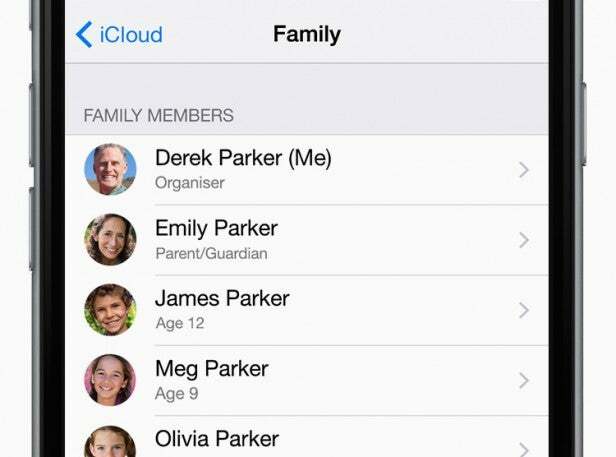
טיפים וטריקים של iOS 8: תצוגת היום והודעות
כיצד להוסיף ולהסיר יישומונים מתצוגת היום
iOS 8 מוסיף את היכולת להוסיף ולהסיר ווידג'טים מיישומי צד שלישי מתצוגת היום. המשמעות היא שתוכל להוסיף למשל את המשימה או אפליקציית מזג האוויר המועדפת עליך ותכונות אחרות. כדי להוסיף ולהסיר אותם, החלק למטה מהחלק העליון של המסך כדי לגשת למסך 'היום'. מכאן, גלול מטה ולחץ על 'ערוך' ובחר את אלה שאתה רוצה. אתה יכול להסיר גם את ברירת המחדל ולשנות את הופעת יישומוני ההזמנה.
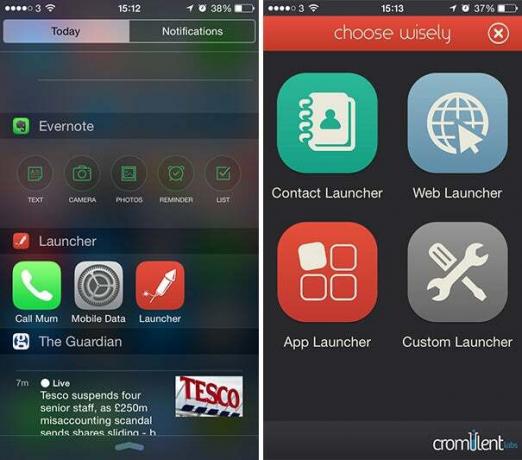
משמאל, קיצורי דרך בתצוגת היום; מימין, אפליקציית Launcher
טיפים וטריקים של iOS 8: ספארי
הירשם לאתרים באמצעות קישורים משותפים
זו אחת מאותן פיצ'רים קטנים אך שימושיים מאוד שתאהבו ברגע שתדעו עליה. הכרטיסייה קישורים משותפים, מתחת לסעיף הסימניות, הראתה תמיד קישורים מרשתות חברתיות, אך ניתן גם להירשם כמנוי לאתרים.
לשם כך, היכנס לאתר ואז עבור לחלק הסימניות המוצג על ידי סמל הספר. מכאן לחץ על סמל '@', בחר 'מנויים' מלמטה ואז 'הוסף אתר נוכחי' בתחתית. אתה יכול להוסיף ולהסיר אתרים גם כאן. זוהי דרך שימושית לפקוח עין על בלוגים שלא מתפרסמים לעתים קרובות, והדבר פועל ברחבי Safari בכל המכשירים שלך.
כיצד להקליד כתובות אינטרנט במהירות
לחץ והחזק את מקש התחנה המלא במקלדת בספארי בעת הזנת כתובת ותביא רשימה של סיומות כתובות אינטרנט, כמו .com, .co.uk וכדומה. שחרר את האגודל מעל זה שתרצה להכניס אותו לכתובת.
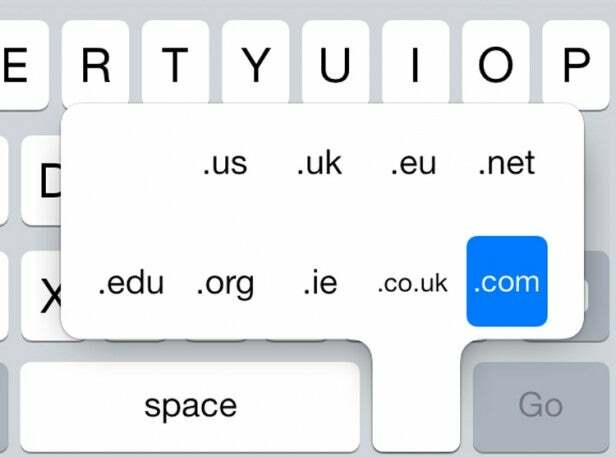
כיצד לאפשר גלישה פרטית באינטרנט
Safari ב- iOS 8 כולל כעת אפשרות להגדיר את DuckDuckGo כמנוע החיפוש המוגדר כברירת מחדל. בניגוד לגוגל יאהו, בינג וכדומה, DuckDuckGo לא מתעדת את הפעילות שלך ולא עוקבת אחר מה שאתה מחפש. לבחירתו, עבור אל הגדרות> ספארי> מנוע חיפוש ובחר DuckDuckGo.
טיפים וטריקים של iOS 8: הודעות ומקלדת
כיצד להפעיל ולכבות טקסט חיזוי מהיר אחת התכונות החדשות של iOS 8 היא מערכת טקסט ניבוי בשם QuickType.
אחת התכונות החדשות של iOS 8 היא מערכת טקסט ניבוי בשם QuickType.
זה לא חדש אם היה לך טלפון של אנדרואיד,
אבל זה חדש ל- iOS. כעת מקבלים סרגל שנוצר אוטומטית
הצעות תוך כדי הקלדה, ללמוד באילו מילים אתה משתמש תוך כדי.
שם
הן שתי דרכים להפעיל או לכבות את התכונה הזו. האחת היא שתיים החלקה למעלה או
למטה מהקצה העליון של המקלדת. השני הוא ללחוץ והחזק
על סמל 'אמוג'י' בפינה השמאלית התחתונה, שמביא להחלפה פשוטה.
כיצד להוסיף מקלדת צד שלישי
זו אחת התכונות החדשות החשובות ביותר של iOS 8. ראשית תצטרך כמה מקלדות, קרא את שלנו המקלדות הטובות ביותר ל- iOS 8 תכונה לבחירה. לאחר מכן, עבור אל הגדרות> כללי> מקלדת> מקלדות ואז בחר 'הוסף מקלדת חדשה ...'
כעת כל שעליך לעשות הוא לבחור את המקלדת (ים) הרצויה ואתה מוכן לצאת לדרך. אם ברצונך לנסות מספר מקלדות, תוכל לעבור ביניהן על ידי לחיצה על סמל הגלובוס בכל מקלדת.
כיצד לסמן את כל ההודעות כנקראו
גירוי נפוץ הוא כאשר יש לך מספר הודעות שכבר קראת, או שאינך צריך לקרוא, אך שעדיין מסומנות כלא נקראו. iOS 8 מקל על היפטרות מאותה בועת ההודעות המעצבנת, מבלי למחוק בפועל את כל ההודעות. כדי לסמן את כל ההודעות שלא נקראו כנקראו, לחץ על 'ערוך' באפליקציית ההודעות ואז 'קרא הכל' בפינה השמאלית התחתונה.
כיצד לשלוח הודעות קוליות מאפליקציית Messages
הודעות
ב- iOS 8 יש הרבה תכונות חדשות, כולל יכולת לשלוח קול
הודעות באמצעות iMessage. לשם כך פשוט הקש והחזק את המיקרופון
סמל משמאל לתיבת ההודעה. הקלט את ההודעה שלך ואז עזוב אל
תפסיק. בחר בסמל 'X' לביטול ובחץ למעלה לשליחת הקול
הוֹדָעָה.
כיצד להשתיק צ'אט קבוצתי בהודעות
ב
צ'אט קבוצתי שמשגע אותך? אתה יכול להשתיק את הקבוצה ב- iOS 8.
עבור לשרשור הקבוצה, בחר 'פרטים' בפינה השמאלית העליונה ו
גלול מטה למצב 'אל תפריע' למטה.
עבור לקטע 'פרטים' בכל צ'אט קבוצתי כדי לגשת לאפשרויות רבות
כיצד לשתף בקלות את המיקום שלך עם מישהו
אחד
של התכונות החדשות המגניבות יותר היא היכולת לשתף במהירות ובקלות
המיקום שלך עם מישהו. זה הרבה יותר קל מאשר להסביר את זה ואתה
לא צריך למצוא את הכתובת או הרחוב ביד.
בהודעה,
הקש על 'פרטים' ואז על 'שלח את המיקום הנוכחי שלי'. אפשרות נוספת היא
שתף את המיקום שלך לאורך כל היום לפרק זמן. זה
שימושי אם מישהו צריך למצוא אותך אבל אתה לא נשאר במקום אחד
במשך זמן רב.
כיצד לראות מתי נשלחה הודעה
קל לפספס את זה, אך אתה יכול לראות באיזו שעה נשלחו הודעות על ידי גרירת בועות ההודעה שמאלה.
טיפים וטריקים של iOS 8: טיפים למצלמות
כיצד להתאים את החשיפה באופן ידני
תפוחים
אפליקציית המצלמה מעולם לא כללה שליטה ידנית רבה, אך iOS 8 מוסיף את
יכולת לשנות את החשיפה באופן ידני לפני שאתה מצלם. לשם כך,
פשוט הקש כדי להתמקד ואז גרור למעלה או למטה כאשר סמל הבהירות.
ראה גם: מבחן מצלמה: אייפון 6 פלוס לעומת סמסונג גלקסי S5 לעומת LG G3
כיצד להקליט סרטון שעובר זמן
אַחֵר
תכונה חדשה היא תכונת הזמן-לשגות. זוהי דרך מהנה ליצור
קטעי וידיאו של אובייקטים ואירועים נעים מאוד, כמו עננים באזור
שמיים, שקיעה, גאות או כל מספר אחר של דברים. כדי לגשת אליו,
פשוט החלק ימינה באפליקציית המצלמה.
וידיאו VI כבר נוצר עבור דף זה.
שם
הם שני דברים שכדאי לנסות. האחת היא לאבטח את הטלפון שלך ולהשאיר אותו
להקלטה - הדבקנו את הטלפון לחלון באמצעות כדי להקליט את האמור לעיל
וִידֵאוֹ.
וידיאו VI כבר נוצר עבור דף זה.
לחלופין, הזמן שחלף יכול
משמשים גם כדי להאיץ תנועות רגילות למהירויות מגוחכות. ה
סרטון הקלדת מקלדת לעיל הוא דוגמה קלאסית לכך.
איך לצלם סלפי בטיימר
הצרה בסלפי היא שתהליך בפועל של צילום פיזי של התמונה באורך של זרוע יכול להיות קשה. אתה צריך זמן. למרבה המזל יש iOS בהישג יד. הפעל את המצלמה הקדמית ואז הקש על סמל הטיימר הקטן בחלקו העליון של המסך. בחר 3 שניות או 10 שניות, ואז כאשר תלחץ על כפתור הצמצם, יהיה לך זמן זה ליישור המצלמה והתנוחה. קַל!
טיפים וטריקים של iOS 8: HealthKit
כיצד להגדיר את מזהה הרפואי של ערכת הבריאות שלך
HealthKit הוא אחד מתכונות החתימה של iOS 8. הוא אוסף מידע בריאות מאפליקציות נתמכות לממשק אחד, שכולו זמין גם לאפליקציות בריאות אחרות.
אחת התכונות הפשוטות יותר היא תעודת הזהות הרפואית, בה תוכלו לספק מידע בריאותי בסיסי במקרה חירום. עבור לאפליקציית הבריאות ובחר 'זיהוי רפואי' ואז 'ערוך' בפינה השמאלית העליונה. מכאן תוכל להוסיף כל תרופה, תנאי ומידע רלוונטי אחר, כגון סוג הדם שלך.
אפליקציות אחרות אינן יכולות לגשת למידע זה, אך ניתן לגשת אליו ממסך הנעילה במקרה חירום.
כיצד לגשת למזהה רפואי ל- iPhone ממסך הנעילה
אם אתה זקוק לגישה לפרטים הרפואיים של מישהו במקרה חירום, החלק ימינה על מסך הנעילה, הקש על 'חירום' ואז בחר 'תעודת זהות רפואית' בפינה השמאלית התחתונה. זה יראה לך מידע רפואי בסיסי של אדם אם הוא הוסיף לאפליקציית הבריאות.
טיפים וטריקים של iOS 8: אפליקציית דואר
קבל התראות לשרשורי דוא"ל ספציפיים
לפעמים אתה לא רוצה לשמוע על כל הדוא"ל שלך, אלא רק על חילופי דברים ספציפיים וחשובים מאוד. תוכלו להגדיר זאת במהירות ובקלות באפליקציית הדואר. החלק שמאלה על ההודעה, הקש על הכרטיסייה 'עוד' ובחר 'הודע לי' להפעלה. עשו זאת שוב בכדי לכבות אותם.
ראה גם: אייפון 6 לעומת אייפון 5S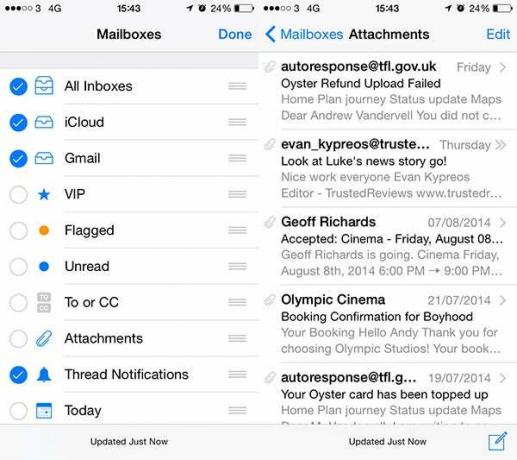
תיבות דואר חדשות מקלות על ארגון הדוא"ל
איך לראות רק מיילים עם קבצים מצורפים
איפה המייל הזה עם הקובץ המצורף? אתה יודע, זה עם שורת הנושא השטות שאתה לא יכול למצוא? תכונה חדשה ב- iOS 8 מאפשרת לראות רק דוא"ל עם קבצים מצורפים. במסך תיבות הדואר בחר 'ערוך' ובחר 'קבצים מצורפים' מהרשימה.
אפשרויות חדשות אחרות כוללות אפשרות לראות סתם הודעות דוא"ל מהיום ושרשורים שעליהם אתה מקבל התראות.
כיצד להסתיר את חלון הכתיבה לקריאת מיילים
תכונה חדשה ומסודרת זו מאפשרת להסתיר את חלון ההלחנה מבלי לסגור אותו בפועל, דבר שימושי אם ברצונך לבדוק דוא"ל חדש או פרט מבלי לשמור ולחזור.
לשם כך, החלק למטה על כותרת הנושא בחלק העליון. לאחר מכן חלון הכתיבה יושב בתחתית המסך, שם תוכל להקיש עליו כדי להחזיר אותו.
טיפים וטריקים של iOS 8: הגדרות
 כיצד לעקוב אחר האפליקציות שמשתמשות הכי הרבה בסוללה
כיצד לעקוב אחר האפליקציות שמשתמשות הכי הרבה בסוללה
תכונה חדשה ושימושית זו מאפשרת לך לפקוח עין על האפליקציות שמשתמשות ביותר סוללה.
לרוב זה צריך להיות עקבי עם כמה אתה משתמש באפליקציות, אך אם אחד משתמש יותר מהנתח ההוגן שלה - אולי בגלל עדכוני רקע - זה עוזר לך לזהות את זה.
כדי לגשת לתכונה זו, עבור אל אפליקציית ההגדרות ועבור אל 'כללי. מכאן בחר 'שימוש' ואז 'שימוש בסוללה'.
אנו נמשיך לעדכן את הטיפים והטריקים של iOS 8 שלנו כל הזמן, אז שתף את הטיפים שלך בתגובות למטה כדי שנוכל להוסיף אותם.
לאחר מכן קרא את סיכום ה- הטלפונים החכמים הטובים ביותר לקנות



